调试 Hilscher CIFX 卡
以下是安装 Hilscher CIFX 网卡的步骤 CODESYS Control RTE 描述。该过程独立于所使用的现场总线系统。
支持以下带有 CIFX 的现场总线:
PROFINET 控制器和 PROFINET-设备
PROFIBUS 师父和 PROFIBUS 控制器
netX-CAN
EtherNet/IP 扫描器
安装 Windows 驱动程序
当您使用 Hilscher 卡操作时 CODESYS Control RTE 运行时系统,那么您不得使用为网络适配器提供的 Hilscher 驱动程序。如果你使用 CODESYS Control RTE 使用 NetX,则需要安装 SysDrv3s.sys (SysDrv3S 子目录),随 RTE 安装包提供。
NetX 固件和 NetX 引导加载程序
NetX 固件和 NetX 引导加载程序与安装包一起提供,位于子文件夹中 HilscherCIFX\Firmware 安装后。
添加组件
在里面 CODESYS Control RTE 菜单,点击 PLC 配置.
在对话框中,切换到 组件管理器 标签。
添加可选组件 CmpHilscherCIFX 并点击 行 确认。
使用“CODESYSControl.cfg”配置 RTE
配置文件 CODESYSControl.cfg 位于安装目录中。
添加组件
CmpHilscherCifX:[ComponentManager] ...Component.x=CmpHilscherCIFX ...
在细分
CmpHilscherCIFX,根据CIFX卡的数量激活对应的行(去掉行首的“;”)。... [CmpHilscherCIFX] ;TraceLevel=0xFFFFFFFF Device.0.BootloaderFilePath=... (see image) Device.0.Channel.0.FirmwareFile=...
TraceLevel:激活 CODESYS 记录器中的其他调试任务BootloaderFilePath:每个 NetX 控制器的 NetX 引导加载程序的文件路径和文件名。相对路径从安装目录开始。也可以使用绝对路径。如果您使用多个 NetX 控制器,则必须指定多个文件路径。... Device.0.BootloaderFilePath=NXCIF50-RTE.bin Device.1.BootloaderFilePath=NXCIF50-RTE.bin ...
Device.X.Channel.X.FirmwareFile:每个适配器和每个通道的 NetX 固件的文件路径和文件名。相对路径从安装目录开始。也可以使用绝对路径。最重要的是只使用“通道 0”。如果您使用多个 NetX 芯片,则必须指定多个文件路径。... Device.0.Channel.0.FirmwareFile=cifxdpm.nxf Device.1.Channel.0.FirmwareFile=cifxdpm.nxf ...
结果:
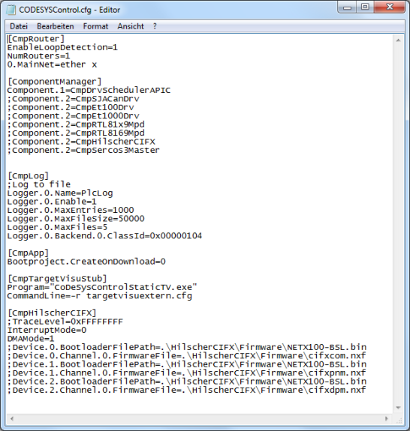
启动运行时系统
通过单击启动运行时系统 启动 PLC 在 SysTray 菜单中 CODESYS Control RTE.
一旦运行时系统运行,条目
CmpHilscherCIFX出现在运行时系统记录器中。您会看到条目中的 日志 设备编辑器对话框 CODESYS,以及在LogPLCxx.csv文件中 CODESYS Control RTE 目录。检查以下内容:
组件
CmpHilscherCIFX必须已加载。工具包版本
CmpHilscherCIFX必须显示组件。固件已加载。记录器会通知固件的名称和版本。
如果你设置
TraceLevel到0xFFFFFFFF, 然后信息从CmpHilscherCIFX对于每个已配置的 NetX 通道。
有关更多信息,请参阅: 标签:日志
创建一个 CODESYS 具有 I/O 配置的项目
现在您可以创建一个简单的 CODESYS 带有正在运行的现场总线的项目:
在中创建一个新的标准项目 CODESYS.选择设备 CODESYS Control RTE 创建时。
在设备树中添加 CIFX-PB 现场总线主站。
双击设备树中的条目,打开现场总线主站的配置对话框。切换到 NetX 配置 标签。设置的值 投币口 和 NetX 通讯频道 使它们与配置文件中的设备号相同
CODESYSControl.cfg.将这些值与运行时系统的记录器条目进行比较。构建应用程序。将应用程序下载到控制器并启动它。
设备树的每个节点现在都必须标记为绿色。
常问问题
设备树中的现场总线主站不是绿色的。我怎样才能找到问题? | 打开 PLC 的配置编辑器( 通讯设置 也可以在此编辑器中找到),切换到 日志 选项卡,然后单击绿色箭头。 CODESYS 加载并显示来自 PLC 的所有记录器条目。然后您可以搜索错误和异常。 |
有未解决的引用。 | 如果应用程序中存在未解析的引用,则未加载运行时系统组件或加载了不正确的版本。检查 CODESYS 记录器。组件 如果 如果 |
| 这意味着运行时找不到 NetX 适配器或芯片。检查适配器是否正确插入并安装相应的驱动程序。有关更多信息,请参见上文: 安装 Windows 驱动程序. |